win10系统如何解压文件rar
发布时间:2022-10-19 17:15:13
来源:亿速云
阅读:481
作者:iii
栏目:系统运维
Win10系统如何解压文件rar
在Windows 10操作系统中,解压RAR文件是一个常见的需求。RAR是一种常见的压缩文件格式,通常用于将多个文件或文件夹压缩成一个文件,以便于存储和传输。本文将介绍如何在Win10系统中解压RAR文件。
使用WinRAR解压RAR文件
WinRAR是一款功能强大的压缩文件管理工具,支持解压RAR、ZIP等多种格式的压缩文件。以下是使用WinRAR解压RAR文件的步骤:
下载并安装WinRAR:首先,你需要从WinRAR官方网站下载并安装WinRAR软件。安装过程非常简单,只需按照提示一步步操作即可。
找到RAR文件:安装完成后,找到你需要解压的RAR文件。通常,RAR文件的图标会显示为WinRAR的标志。
右键点击RAR文件:在RAR文件上右键点击,会弹出一个菜单。
选择“解压到当前文件夹”或“解压到指定文件夹”:在右键菜单中,你可以选择“解压到当前文件夹”来将文件解压到RAR文件所在的目录,或者选择“解压到指定文件夹”来选择一个特定的目录进行解压。
等待解压完成:选择解压选项后,WinRAR会自动开始解压过程。解压完成后,你可以在指定的目录中找到解压后的文件。
使用7-Zip解压RAR文件
如果你不想使用WinRAR,也可以选择使用7-Zip这款开源压缩软件来解压RAR文件。7-Zip同样支持解压RAR文件,以下是使用7-Zip解压RAR文件的步骤:
下载并安装7-Zip:从7-Zip官方网站下载并安装7-Zip软件。
找到RAR文件:找到你需要解压的RAR文件。
右键点击RAR文件:在RAR文件上右键点击,会弹出一个菜单。
选择“7-Zip” -> “解压到当前文件夹”或“解压到指定文件夹”:在右键菜单中,选择“7-Zip”选项,然后选择“解压到当前文件夹”或“解压到指定文件夹”。
等待解压完成:7-Zip会自动开始解压过程,解压完成后,你可以在指定的目录中找到解压后的文件。
总结
无论是使用WinRAR还是7-Zip,解压RAR文件都非常简单。只需几个简单的步骤,你就可以轻松地将RAR文件解压到指定的目录中。希望本文能帮助你更好地在Win10系统中管理压缩文件。